
Spisu treści:
- Autor John Day [email protected].
- Public 2024-01-30 11:28.
- Ostatnio zmodyfikowany 2025-01-23 15:02.




Cześć wszystkim, witamy w kolejnym Instructable. W obecnej sytuacji pracy z domu stoję przed pewnymi wyzwaniami, ponieważ od czasu do czasu otrzymywałem e-maile od mojej firmy. Wtedy pomyślałem o stworzeniu powiadomienia biurkowego, które powiadomi mnie o moim nowym e-mail i w końcu to zrobiłem. Użyłem najfajniejszej pojedynczej płyty Nodemcu, aby urzeczywistnić to. Ten komunikator biurkowy powiadomi Cię o nowym Gmailu i pokaże łączną liczbę nowych e-maili.
Kieszonkowe dzieci
1X wyświetlacz Nextion 3.2 TFT
1X Węzeł MCU
1X czerwona dioda LED
Zasilacz 1X 5 V 1000 mA
Rezystor 1X220 Ohm
1X regulator AMS 1117 3.3 V;
Przewody połączeniowe
Pistolet na gorący klej
Przecinak do drutu
Pudełko kartonowe
Krok 1: Wyświetlanie liczby nieprzeczytanych wiadomości e-mail

Aby komunikować się z serwerami Gmaila Google, musimy nawiązać bezpieczne połączenie z serwerem i wysłać bezpieczne żądanie HTTPS z naszym adresem e-mail i hasłem. Gmail odpowie wtedy dokumentem XML zawierającym wszelkiego rodzaju informacje, takie jak (części) najnowszych wiadomości i liczba nieprzeczytanych e-maili.
Aby mieć pewność, że nie prześlemy hasła Google do złośliwego serwera, musimy sprawdzić tożsamość serwera za pomocą odcisku palca SHA-1 certyfikatu SSL. Jest to unikalna sekwencja znaków szesnastkowych, która identyfikuje serwer.
Krok 2: Sprzęt i okablowanie


Dołączyłem kilka zdjęć powyżej
- Rezystor 220 omów między diodą LED a stykami D3 Przewód między GND.
- Styk TX jest podłączony do styku RX wyświetlacza NEXTION.
- Pin RX jest podłączony do pinu TX wyświetlacza NEXTION.
Krok 3: Skonfiguruj wyświetlacz Nextion
Wklej ten plik.tft na pustą kartę micro SD. Następnie umieszczamy tę kartę SD w gnieździe karty SD z tyłu wyświetlacza Nextion. Jeśli teraz włączymy wyświetlacz, zaktualizuje on kod wykonywany przez wyświetlacz. Jeśli teraz wyjmiemy kartę SD i ponownie włączymy wyświetlacz, pojawi się nowy graficzny interfejs użytkownika.
Krok 4: Kod i sposób działania

Ok, więc oto, co się właściwie dzieje.
Ktoś wyśle Ci e-maila. Gmail widzi to i uruchamia program Nodemcu. Nodemcu odbiera odpowiedź HTTP i to właśnie powoduje włączenie żarówki LED. a także wyświetla liczbę nieprzeczytanych wiadomości e-mail.
Krok 5: Wymagane pliki
Krok 6: Kodowanie poświadczeń logowania
Aby uzyskać dostęp do kanału, musisz podać swój adres e-mail i hasło. Nie możesz wysłać ich jako zwykłego tekstu, musisz najpierw zakodować je w base64. Użyj następującego polecenia w terminalu (Linux i Mac):
echo -n "adres [email protected]:hasło" | podstawa64
Następnie dodaj go do szkicu. Na przykład:
const char* referencje = "ZW1haWwuYWRkcmVzc0BnbWFpbC5jb206cGFzc3dvcmQ=";
Krok 7: Testowanie i podsumowanie



Mam nadzieję, że to może być pomocne dla kogoś i nauczyło się tyle samo, co ja. Możesz użyć wszystkich udostępnionych tutaj plików i samemu spróbować.
Wszelkie komentarze są mile widziane, jeśli Ci się podobało, podziel się swoją opinią i zagłosuj. Dziękuję wszystkim i do zobaczenia wkrótce. Miłego robienia!
Zalecana:
Nie pisz w wiadomościach phishingowych, : 6 kroków
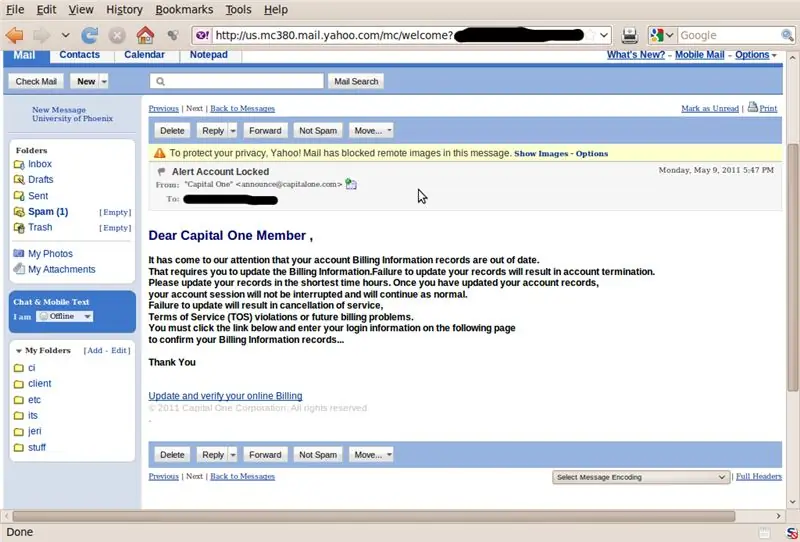
Nie pisz w wiadomościach phishingowych: Zawsze są ludzie, którzy chcą ukraść Twoje dane osobowe i to, co posiadasz. Osoby te łowią (phishing) Twoje informacje, wysyłając Ci fałszywy e-mail od instytucji bankowej lub innego podmiotu finansowego. Przyjrzymy się, jak r
Powiadamianie o świeżym mięsie: 7 kroków

Powiadamianie o świeżym mięsie: urządzenie do utrzymywania świeżości mięsa. Ten projekt został uruchomiony, ponieważ podczas jednej z moich lekcji miałem wyzwanie, aby rozwiązać problem przy użyciu umiejętności, których nauczyliśmy się na zajęciach. Od razu pomyślałem o czymś, co przydarzyło się mojej rodzinie kilka lat temu. Jedna suma
Powiadamianie drzwi Raspberry Pi: 6 kroków (ze zdjęciami)

Raspberry Pi Door Notifier: Czy zastanawiałeś się kiedyś, czy lub kiedy ludzie uzyskują dostęp do drzwi? Czy chcesz dyskretny, tani i szybki sposób monitorowania ruchu drzwi… a może mały projekt? Nie szukaj dalej! To proste urządzenie będzie śledzić wibracje emitowane przez poruszające się doo
ESP – zdalne powiadamianie o atmosferze: 8 kroków

ESP - Remote Ambiance Notifier: Prototyp jest oparty na popularnym chipie IOT ESP8266.ESP8266 Jest to tani mikrochip Wi-Fi z pełnym stosem TCP/IP i możliwościami mikrokontrolera, produkowany przez chińskiego producenta Espressif Systems z Szanghaju. Procesor: 32-bitowy L106 RISC
DIY MusiLED, zsynchronizowane z muzyką diody LED z aplikacją Windows i Linux jednym kliknięciem (32-bitowe i 64-bitowe). Łatwe do odtworzenia, łatwe w użyciu, łatwe do przenoszenia

DIY MusiLED, zsynchronizowane z muzyką diody LED z aplikacją Windows i Linux jednym kliknięciem (32-bitowe i 64-bitowe). Łatwy do odtworzenia, łatwy w użyciu, łatwy do przenoszenia. Ten projekt pomoże Ci podłączyć 18 diod LED (6 czerwonych + 6 niebieskich + 6 żółtych) do płyty Arduino i przeanalizować sygnały karty dźwiękowej komputera w czasie rzeczywistym i przekazać je do diody LED, aby je oświetlić zgodnie z efektami beatu (Snare, High Hat, Kick)
